セッション データを変数に置き換える
- を選択します。 ファイルを開く ダイアログ ボックスが開きます。
- 再生データベース TrueLog を選択し、開く をクリックします。 再生 TrueLog が TrueLog Explorer で開きます。
- ワークフロー バーの 入力と出力の相関関係 をクリックします。 ワークフロー - 入力と出力の相関関係 ダイアログ ボックスが表示されます。
- 差分の検索 をクリックします。 関連する記録 TrueLog を自動的に開くかどうかを尋ねるメッセージ ボックスが表示されます。
- OK をクリックします。 比較モードが有効になります。 記録 TrueLog が開き、相関関係のステップ スルー ダイアログ ボックスが表示されます。
- デフォルトの選択(異なる結果セット および 記録 TrueLog の値)を使用し、次を検索 をクリックして、記録されている結果セット データと再生された結果セット データの間の最初の差分に進みます。 差分はデータベース サーバーによって返される動的なデータであり、相関関係の候補です。 動的なデータがさらに SQL コマンドまたはストアド プロシージャの入力パラメータとして使用される場合、そのデータは出力データと入力データの相関関係を構成します。
-
相関関係 をクリックします。
入力と出力の相関関係 ダイアログ ボックスが開きます。
動的な値が別の SQL コマンドまたはストアド プロシージャの入力値として出現している場合、そのステートメント/プロシージャ名が 出力パラメータ値を次の呼び出しの入力として使用する ウィンドウに表示されます。 TrueLog Explorer は、後でこのような呼び出しの入力パラメータ値を出力パラメータ値で置き換えるための変数を作成できます。
注: 出力パラメータ値を次の呼び出しの入力として使用する ウィンドウに <<相関する値が見つかりません>> と表示される場合は、相関関係は検出されなかったということです。 キャンセル をクリックして、相関関係のステップ スルー ダイアログ ボックスに戻ります。 - チェック ボックス をクリックして、特定されたステートメントの名前を選択します(複数存在する場合もあります)。
- 移動 をクリックして、テスト スクリプトのコンテキスト内で入力値を確認します。
-
入力値をカスタマイズする必要がある場合は、カスタマイズ をクリックし、テストスクリプト内の入力パラメータを変数に置き換えます。
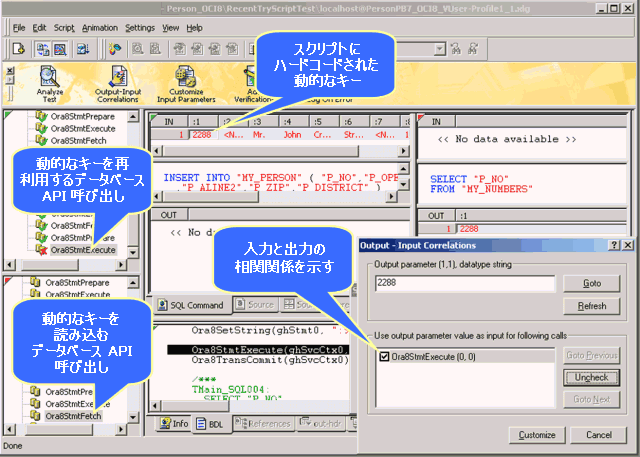
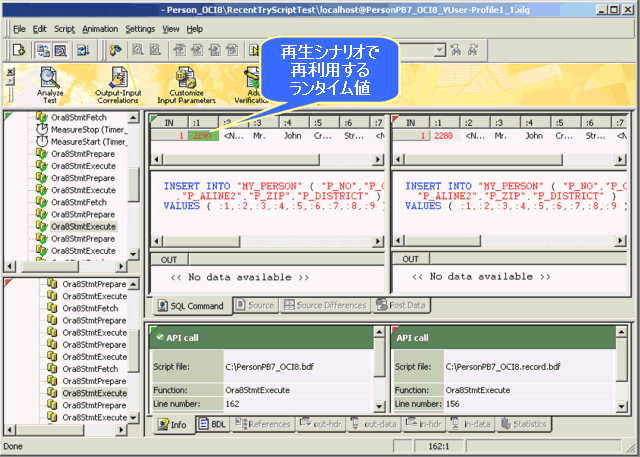
スクリプトの試行を起動して、エラーなしでスクリプトが実行されることを確認します。